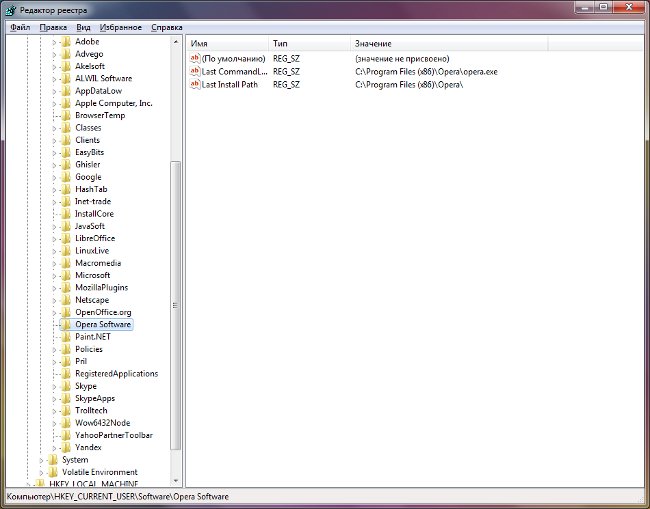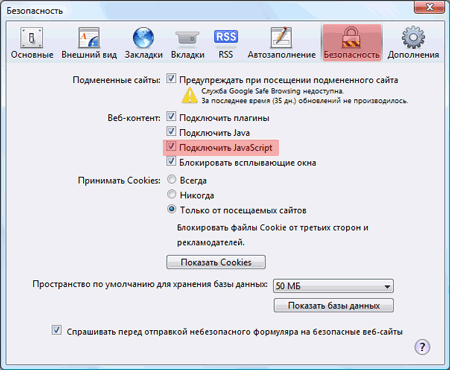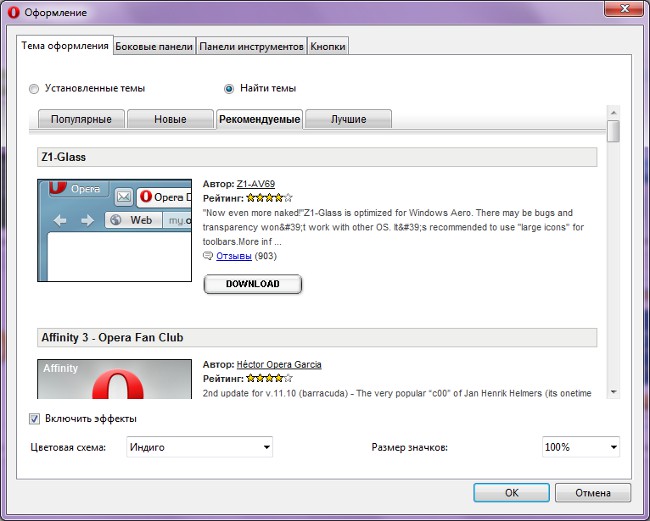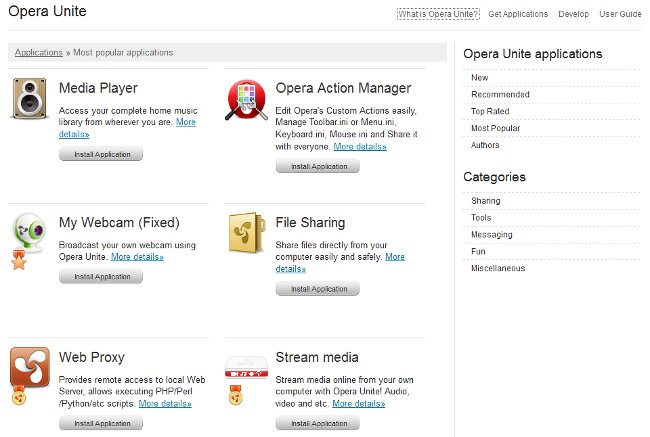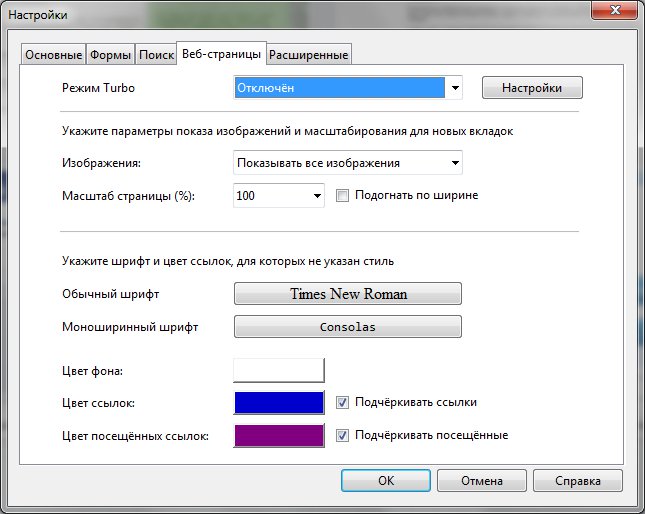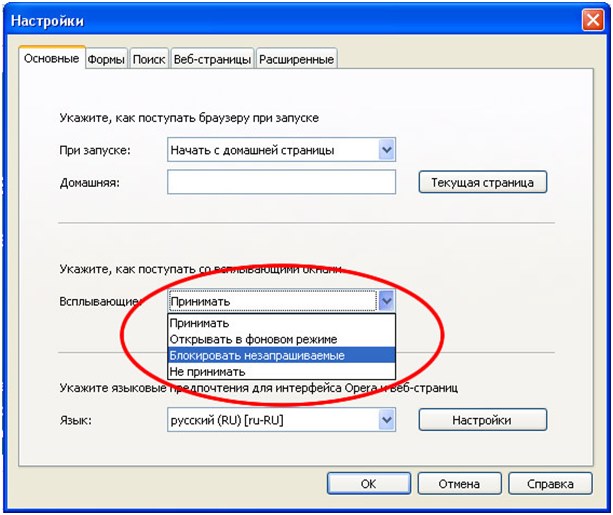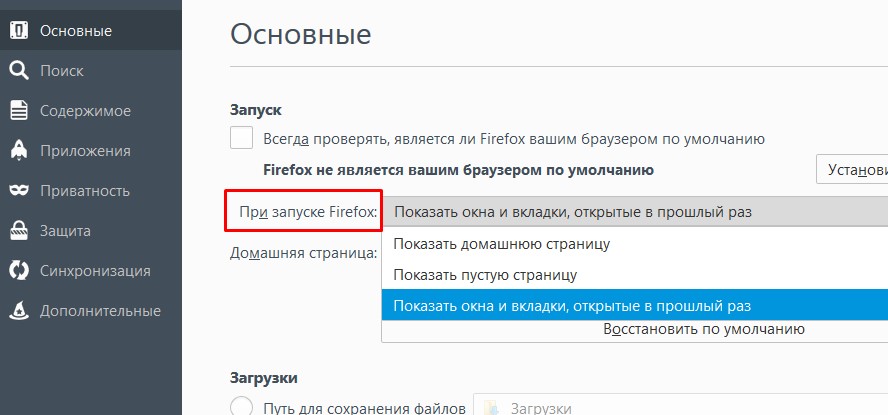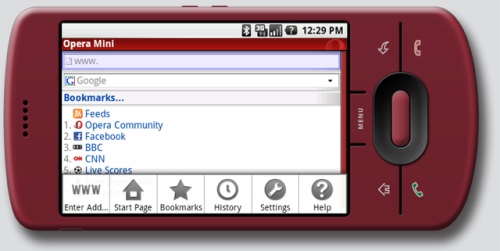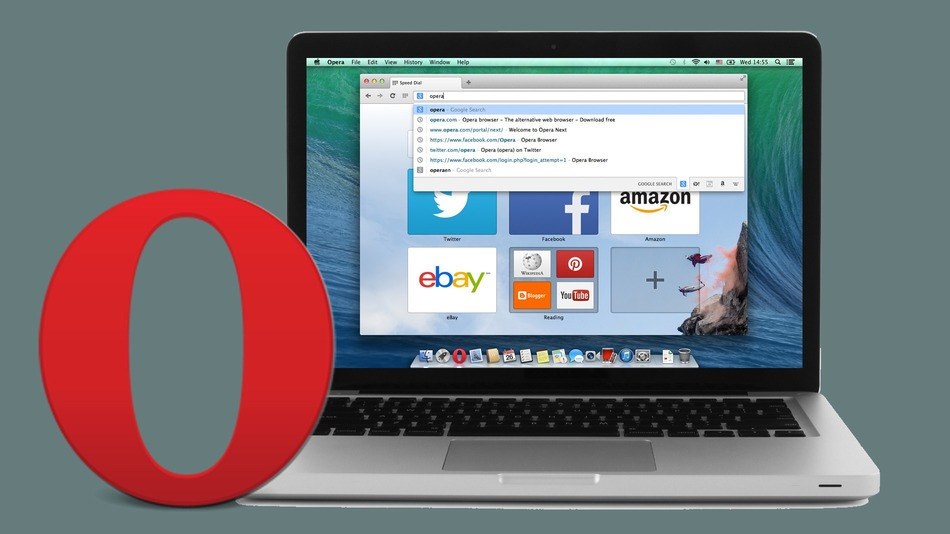Como remover a Opera
 O Opera é um dos navegadores mais populares. Mas, apesar de todas as suas vantagens, os usuários às vezes precisam remover o Opera do seu computador, por exemplo, devido a um trabalho incorreto ou simplesmente porque outro navegador foi mais conveniente. Neste artigo, como remover a ópera.
O Opera é um dos navegadores mais populares. Mas, apesar de todas as suas vantagens, os usuários às vezes precisam remover o Opera do seu computador, por exemplo, devido a um trabalho incorreto ou simplesmente porque outro navegador foi mais conveniente. Neste artigo, como remover a ópera."O que é tão complicado? - você pergunta. - Removido instalando e desinstalando programas - e tudo está pronto! "Mas nem tudo é tão simples. Opera, como muitos outros navegadores, salva seus favoritos, configurações do usuário e outras informações nas pastas do sistema. Essas pastas não são excluídas quando o Opera é desinstalado por ferramentas padrão do sistema operacional. Se você decidir reinstalar o Opera, após a instalação, você verá um navegador com as configurações anteriores à desinstalação. Isso é conveniente, mas se você quisesse excluir o Opera para instalá-lo "a partir do zero", isso não é claramente o que você precisa. Então, você deve saber como excluir o Opera completamente.
Primeiro, você precisa saber exatamente onde o navegador armazena favoritos e configurações do usuário. Para fazer isso, você precisa ir para oprograma (o botão Opera no canto superior esquerdo da janela do navegador - Ajuda - Sobre o programa). Você pode simplesmente digitar Opera: sobre na barra de endereços e pressione Enter. A seção Caminhos mostra as pastas em que o Opera armazena configurações, sessões guardadas, marcadores, estilos de usuário e outros dados.
No Windows XP essas pastas geralmente possuem os seguintes caminhos:
C: Documentos e Configurações UserNameApplication DataOperaOpera
C: Documentos e ConfiguraçõesUserNameLocal SettingsApplication DataOperaOpera
Para Windows 7 os caminhos serão:
C: UsuáriosusernameAppDataLocalOperaOpera
C: Nome do usuárioAppDataRoamingOperaOpera
Lembre-se ou anote estes caminhos ou tire uma captura de tela. Agora você pode fechar o navegador e excluir o Opera instalando e desinstalando programas: Iniciar - Painel de controle - Adicionar ou remover programas (para Windows 7 - Programas e componentes).
Quando o navegador é desinstalado, você precisa excluir as pastas de configurações (aqueles cujos endereços você olhou nas informações do navegador). Observe que essas pastas podem ser escondidas, entãoque primeiro você precisa para torná-los visíveis. E você pode usar o Total Commander ou qualquer outro gerenciador de arquivos que exiba arquivos e pastas ocultos. Apenas no caso, as pastas não podem ser excluídas permanentemente, mas simplesmente movê-las em algum lugar. Então, nesse caso, você poderá restaurar as configurações do usuário. Você também deve verificar a pasta C: Program FilesOpera (em sistemas de 64 bits - C: Program Files (x86) Opera). Se for deixado - exclua-o juntamente com todo o conteúdo.
Finalmente, Para fidelidade, você pode remover os "traços" do Opera no registro. Para acessar o editor de registro, useuma combinação de teclas Win + R (ou Start - execute), insira regedit na janela que se abre e clique em OK ou Enter. O Editor do Registro é aberto (se o sistema operacional solicitar confirmação no processo de abertura, clique em OK).
No painel direito do editor, você precisa encontrar o seguinte ramo de registro:
HKEY_CURRENT_USERSoftwareOperaSoftware
Remova esse ramo (clique com o botão direito do mouse -Exclua ou selecione com o botão esquerdo do mouse e pressione Excluir). Também exclua todos os ramos relacionados ao Opera nas seções de software HKEY_USERS, HKEY_CLASSES_ROOT, HKEY_LOCAL_MACHINES. Por conveniência, você pode usar a pesquisa: Edite - Localize, entre no Opera na barra de pesquisa e clique em Localizar próximo.
Observe que todas as manipulações com o registro que você realiza sob seu próprio risco, os erros podem levar a uma operação instável do sistema operacional. Então, se você não tem certeza do que pode removervocê não precisa ir ao registro, ou pelo menos fazer uma cópia de backup dele (como fazê-lo, nós lhe dissemos no artigo "Como remover o Google Chrome?").
Parabéns, você conseguiu desinstalar o Opera completamente! Agora você pode instalá-lo novamente ou colocar qualquer outro navegador de acordo com você.